슬라이드쇼는 Windows 11 컴퓨터에서 사진을 정리하는 좋은 방법입니다. 때때로 Windows 사용자는 일종의 하드웨어 제한이나 시스템 업데이트에 직면할 수 있으며 실수로 삭제되거나 손실되지 않도록 파일을 저장할 방법이 필요합니다.
또한 사진을 하나씩 스크롤하여 사람들에게 수동으로 보여줘야 하는 것보다 사진을 정렬하고 표시하는 것이 훨씬 쉽습니다. 슬라이드쇼는 또한 다양한 소스(카메라, 휴대폰, USB 드라이브)의 사진을 즐기기 쉬운 형식으로 통합할 수 있는 좋은 방법입니다.
다행히도 PowerPoint와 같은 도구를 사용하지 않고도 유용한 타사 앱을 사용하여 이러한 슬라이드쇼를 만들 수 있습니다. 이 응용 프로그램은 비즈니스 프레젠테이션에 적합하지만 PowerPoint에는 다른 응용 프로그램에서 사용하는 유용한 기능이 많이 부족합니다. Windows 11에는 유용한 앱이 내장되어 있습니다.
Windows 11에서 슬라이드쇼를 만드는 방법은 무엇입니까?
타사 앱 외에도 사진 앱도 Windows 11에서 강력하게 개편되었습니다. 사진 앱은 Windows 10 버전에 비해 크게 다르며 혁신적인 기능은 큰 이점을 제공합니다.
새로운 사진 앱에서는 이미지 상단의 정보 아이콘을 사용하여 이미지 세부정보를 쉽게 볼 수 있습니다. 그러면 사진 촬영 시기, 크기 및 해상도를 자세히 설명하는 오른쪽 창이 열립니다. 또한 얼굴 인식 기술 덕분에 뛰어난 편집 및 구성 기능을 갖추고 있습니다.
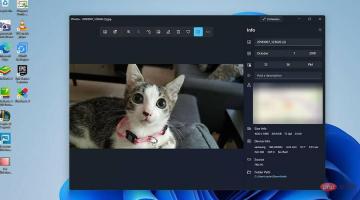
앞서 언급했듯이 다른 타사 앱은 자신만의 고유한 스타일을 가져옵니다. 이 튜토리얼에서는 사진 앱과 Ice Cream Slideshow Maker와 같은 기타 인기 있는 타사 앱을 통해 Windows 11에서 슬라이드쇼를 만드는 방법을 자세히 설명합니다.
음악이 포함된 슬라이드쇼를 만드는 것은 비디오를 만드는 것과 더 유사하다는 점을 지적해야 합니다. 단순히 메뉴 버튼을 클릭하고 슬라이드를 선택하는 것만큼 간단하지 않습니다.
음악이 포함된 슬라이드쇼를 만드는 방법은 무엇인가요?
1. 사진 앱을 통해 슬라이드쇼 만들기
- 돋보기 아이콘을 클릭하면 검색창이 표시됩니다.

- Photos를 입력하고 첫 번째 항목을 클릭하여 사진 앱을 엽니다.

- 사진 앱 상단의 동영상 편집기 탭을 클릭하세요.

- 새 탭에서 가운데에 있는 "새 비디오 프로젝트" 버튼을 클릭하세요.

- 이 새 창에서 슬라이드쇼 이름을 지정하세요. 그런 다음 확인을 클릭하세요.

- 프로젝트 갤러리에서 추가 버튼을 클릭하세요.

- 어떤 소스를 사용할 것인지 묻는 드롭다운 메뉴가 나타납니다. 이 튜토리얼에서는 From This PC를 선택합니다.

- 사용하고 싶은 이미지를 선택하세요.

- 프로젝트 갤러리에서 이미지 를 강조표시하세요.

- 스토리보드 섹션으로 드래그하세요.

- 숫자를 클릭하고 시간을 변경하여 각 사진이 화면에 표시되는 시간을 수정할 수 있습니다.

- 음악을 추가하려면 상단의 Custom Audio를 클릭하세요.

- 이 새 창에서 상단의 오디오 파일 추가 버튼을 클릭하세요.

- 추가하려는 노래나 오디오 파일을 선택하세요.

- 하단에 있는 탭을 밀어 슬라이드쇼에서 오디오 파일이 지속되는 시간을 편집할 수 있습니다.

- 오디오 지속 시간을 결정한 후 "완료"를 클릭하세요.

- 코너 테스트 영상의 재생 버튼을 클릭하시면 슬라이드쇼를 테스트해보실 수 있습니다.

- 완료되면 오른쪽 상단의 동영상 완성을 클릭하세요.

- 작은 창이 나타납니다. 슬라이드쇼의 해상도를 선택하려면 동영상 품질 아래 드롭다운 메뉴를 클릭하세요.

- 내보내기 버튼을 선택하세요.

- 만든 슬라이드쇼의 이름을 지정하고 내보내기를 클릭하세요.

- 그러면 슬라이드쇼가 즉시 열리고 전체 과정을 보고 들을 수 있습니다.

2. 다기능 아이스크림 슬라이드쇼 메이커를 사용하세요.
- 아이스크림 슬라이드쇼 메이커를 다운로드하세요.

- 새 창에서 파일 저장을 클릭하세요.

- 다운로드 섹션에서 파일을 두 번 클릭하고 설정 프로세스를 완료하세요.

- 설정이 완료되면 아이스크림 슬라이드쇼 메이커 실행 옆의 상자가 선택되어 있는지 확인하고 마침을 클릭하세요.

- 새롭게 열린 Icecream Slideshow Maker에서 사진 추가 또는 폴더 추가를 클릭하여 사진을 추가할 수 있습니다. 이 튜토리얼에서는 폴더 추가를 선택합니다.

- 파일 탐색기에서 사용하려는 폴더를 선택하세요.

- 그런 다음 을 클릭하여 폴더를 선택하세요.

- 사진 폴더는 폴더에 나타나는 순서대로 추가되고 정리됩니다. 이제 슬라이드쇼를 구성할 수 있습니다.

- Icecream Slideshow Maker는 오른쪽의 눈 아이콘을 클릭하여 제거할 수 있는 오프닝 슬라이드쇼를 자동으로 추가합니다.

- 텍스트 열에서 내 슬라이드를 클릭하면 시작 슬라이드를 편집할 수 있습니다.

- 이 새 창에서는 배경색, 제목, 텍스트 글꼴은 물론 전환 효과까지 변경할 수 있습니다.

- 변경된 내용은 코너의 미리보기 영상을 통해 확인하실 수 있습니다.

- 변경 사항에 만족하면 "저장" 버튼을 선택하세요.

- 슬라이드쇼의 지속 시간을 변경하려면 시간 열에서 초 수를 선택한 다음 시간을 선택하거나 원하는 시간을 입력하세요. 모두 적용을 선택하면 모든 슬라이드를 확장할 수 있습니다.

- 슬라이드쇼를 맞춤설정하려면 "추가"를 클릭하세요.

- 오프닝 슬라이드와 마찬가지로 이미지 앞에 나타날 텍스트, 나타날 위치를 추가하고 글꼴과 색상을 변경할 수 있습니다.

- 변경이 완료되면 "저장"을 클릭하세요.

- Random을 클릭하고 선택하여 전환 효과를 변경할 수 있습니다.

- 필요에 따라 다른 슬라이드를 변경하세요.

- 오디오 파일을 "오디오 추가" 섹션으로 드래그 앤 드롭하거나 하이퍼링크를 클릭하여 음악을 추가할 수 있습니다.

- 하이퍼링크를 클릭하면 오디오 파일을 선택할 수 있는 Filer Explorer로 이동합니다.

- 오디오 파일을 추가한 후 파란색 미리보기 버튼을 클릭하세요.

- 왼쪽 하단에서 슬라이드 이름과 파일 형식을 변경할 수 있습니다.

- 모든 것이 정상이면 "만들기" 버튼을 클릭하여 완료하세요.

- 슬라이드쇼를 만든 후 앱을 사용하면 YouTube나 다른 곳에 게시할 수 있습니다.

3. Promo와 같은 온라인 도구를 사용하세요.
- Promo는 웹 기반 서비스이므로 웹 브라우저를 통해 웹사이트에 접속하세요.

- 클릭무료로 사용해 보세요! 버튼.

- 자격증명을 생성하여 등록하세요.

- 로그인 후 맨 오른쪽에 있는 업로드 버튼을 클릭하세요.

-
사진을 클릭하세요.

- 슬라이드쇼에 포함할 사진을 추가하세요.

- 프로젝트에 포함하려는 이미지를 클릭하세요. 파란색으로 강조 표시됩니다.

- 그런 다음 프로젝트에 추가 버튼을 클릭하세요.

- 다음으로 슬라이드쇼를 사용자 정의할 수 있는 슬라이드쇼 프로젝트 페이지로 이동합니다.
- 음악을 추가하려면 왼쪽의 Music 탭을 클릭하세요.

- 상단의 업로드를 클릭하세요.

- 파일을 페이지로 드래그하거나 클릭하여 음악 트랙을 업로드할 수 있습니다.

- 클릭하면 파일 탐색기가 열립니다. 추가하려는 음악 파일을 선택합니다.

- 업로드하는 데 몇 초 정도 걸립니다. 파일에 선택됨이라고 표시되어 있으면 슬라이드쇼에 추가된 것입니다.

- 파일에 있는 연필 아이콘을 클릭하면 노래 길이를 편집할 수 있습니다.볼륨을 변경하거나 다듬거나 페이드 효과를 추가할 수 있습니다.

-
노래 다듬기를 마친 후 음악 다듬기를 클릭하세요.

- 편집기로 돌아가서 텍스트를 추가하고 글꼴을 변경할 수 있습니다.

- 타임라인 위의 파란색 막대를 두 번 클릭한 다음 원하는 내용을 입력하여 텍스트를 추가할 수 있습니다.

-
완료되면 완료를 클릭하세요 .

- 완료되면 왼쪽의 저장 및 미리보기 버튼을 클릭하세요.

- 시간이 지나면 동영상 미리보기가 준비됩니다.

- 영상을 통해 어떤 변화가 있는지 확인해 보세요.
- 완료되면 마지막 Publish 버튼을 선택하세요.

Windows 11 환경을 향상할 수 있는 다른 방법이 있나요?
튜토리얼에서 간략하게 언급했듯이 Windows 11에는 다양한 기능 덕분에 사진 관리를 더욱 간편하게 해주는 타사 앱이 많이 있습니다. 특히 Apowersoft Photo Viewer에는 필터를 적용할 수 있는 훌륭한 이미지 편집 도구가 있습니다.
또한 ACDSEE Photo Studio Ultimate 2022에는 거대한 사진 데이터베이스에 액세스할 수 있는 미디어 모드와 사진에 있는 사람별로 이미지를 정렬할 수 있는 사람 모드와 같은 수많은 훌륭한 기능이 포함되어 있습니다.
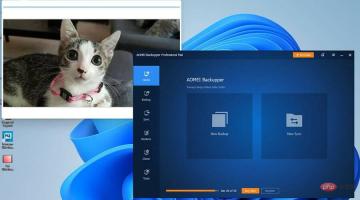
사진 촬영 이외의 작업을 수행하려면 마이그레이션 도구를 직접 구입하는 것이 좋습니다. 이것은 중요한 파일 관리자, 컴퓨터 설정 및 기타 응용 프로그램을 다른 컴퓨터로 전송하는 응용 프로그램입니다.
위 내용은 Windows 11에서 배경 음악이 포함된 슬라이드쇼를 만드는 방법은 무엇입니까?의 상세 내용입니다. 자세한 내용은 PHP 중국어 웹사이트의 기타 관련 기사를 참조하세요!

핫 AI 도구

Undresser.AI Undress
사실적인 누드 사진을 만들기 위한 AI 기반 앱

AI Clothes Remover
사진에서 옷을 제거하는 온라인 AI 도구입니다.

Undress AI Tool
무료로 이미지를 벗다

Clothoff.io
AI 옷 제거제

Video Face Swap
완전히 무료인 AI 얼굴 교환 도구를 사용하여 모든 비디오의 얼굴을 쉽게 바꾸세요!

인기 기사

뜨거운 도구

SublimeText3 중국어 버전
중국어 버전, 사용하기 매우 쉽습니다.

VSCode Windows 64비트 다운로드
Microsoft에서 출시한 강력한 무료 IDE 편집기

드림위버 CS6
시각적 웹 개발 도구

Dreamweaver Mac版
시각적 웹 개발 도구

SublimeText3 Linux 새 버전
SublimeText3 Linux 최신 버전










































































